CAD怎么设置改变光标大小?
溜溜自学 室内设计 2022-10-08 浏览:798
大家好,我是小溜,当我们用CAD制图时,光标很小用起来不方便,当然这个可根据个人爱好来调试,还有就是我们的高版本的CAD储存后,给别人发送过去,如果对方的版本比较低就会出现打不开的头疼问题,所以来看看CAD怎么设置改变光标大小的吧!
想要玩转“CAD”,快点击此入口观看免费教程→→
工具/软件
硬件型号:雷神(ThundeRobot)911Zero
系统版本:Windows7
所需软件:CAD2004
方法/步骤
第1步
首先,我们先来看一下怎么找到调试这些问题的命令选项。先来打开cad制图软件的界面,在“工具”下拉菜单中找到一个“选项”的命令,这里面就是我们要调试的内容。看下图:
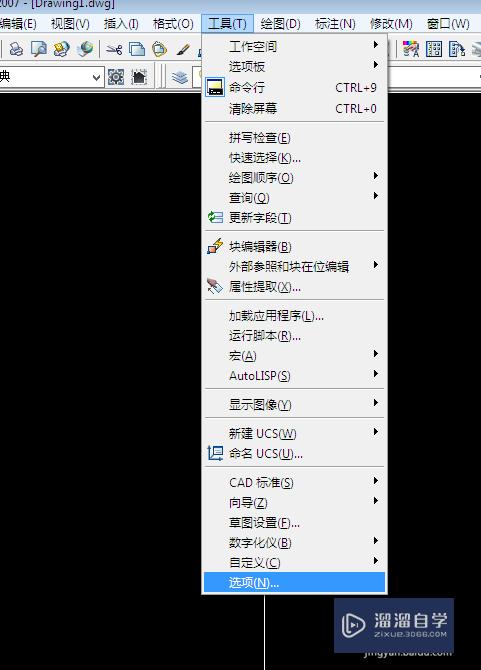
第2步
我们看到,找到选项命令打开后会出项一个对话框。我们先来看一下怎么调试关于界面光标其他的一些设置。
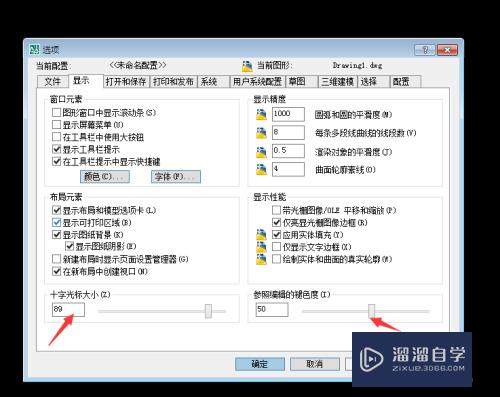
第3步
保存成低版本的cad文件,也是在这里设置的,对话框的打开和保存子菜单里面,看下图:
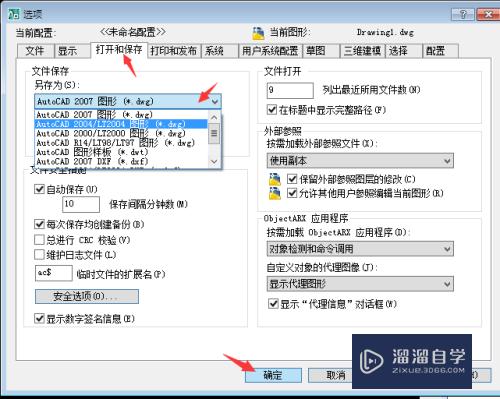
第4步
cad的其他基本的很多设置都是在这个对话框里边进行设置的。比如我们看,自动捕捉点的大小,拾取框大小。包括拾取框坐标的颜色,很多很多都可以再这里面找到。
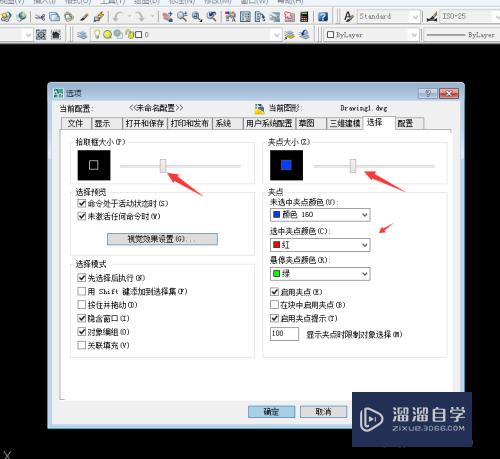

第5步
对了,还有一个我们经常设置还有用着很便捷的一个设置,就只右键的设置,右键重复上一个命令,右键确定键。在我们作图的时候,会很方便,能节省很多时间,设置完之后,保存即可。看图设置:
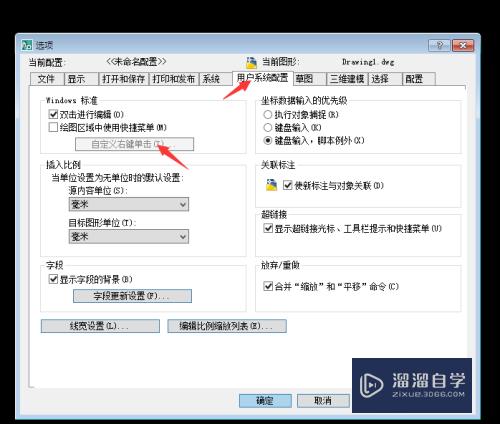
注意/提示
好啦,本次小溜为大家分享的“CAD怎么设置改变光标大小?”就到这里啦,如果恰好对你有用的话记得点赞哦!本站会持续分享更多实用的内容,以及相关的学习课程,需要的朋友快多多支持溜溜自学吧!
相关文章
距结束 05 天 11 : 19 : 25
距结束 00 天 23 : 19 : 25
首页









